Как преобразовать растровое изображение в векторное?
Есть куча так называемых векторизаторов.
Некоторыми пользовался сам. Результат не впечатлил (вместо дуг и прочих кривых вставляет ломаные линии, вместо ломаных - сплайны). Для себя сделал вывод - руками качественней.
Только оттрассировать. В Corel Draw есть специальный плагин позволяющий сделать трассировку растрового изображения и преобразовать его в векторного. Могу сказать, что не благодарное занятие) Если картинка не слишком сложная, без цветовых градиентов и прочих заморочек, то может получится не плохо. Сложные картинки получаются с большим количеством узлов, соответственно файл будет объемным.
Если у вас большой запас терпения, можете в ручную оттрассировать)
Для перевода растового изображения в векторное я пользовался программой: Vector Magic Desktop Edition, скачать ее можно тут.
Но можно и вручную прорисовывать (если надо перевести логотип например).
А еще есть on-line конверторы.
Я не большой специалист по векторной графике, и программами типа CorelDRAW Graphics Suite или Adobe Illustrator пользуюсь очень редко. Хотя вполне согласен с теми, кто утверждает, что именно с помощью этих программ лучше всего и качественней конвертировать растровые изображения в векторные, производить трассировку. В последней версии Adobe Illustrator инструмент трассировки работает очень качественно, чуть-ли не с фотографическим качеством - Illustrator CS6: Image Trace .
Но иногда мне все-же приходится выполнять работу с использованием изображений в векторе. В этом случае я почти всегда использую небольшую утилиту, программу, которая как раз и предназначена для преобразования растровых изображений в векторные форматы - Vector Magic Desktop Edition 1.15 . Эту программу также можно скачать и с официального сайта разработчиков .
Программа небольшая, но выполняет свои функции быстро и качественно, интерфейс на английском языке, но с настройками не будет никаких проблем, интерфейс интуитивно понятный и удобный. Настроек вполне достаточно для того, чтобы можно было поэкспериментировать и добиться наилучшего и качественного результата. Можно также выполнять конвертацию в полностью автоматическом режиме, с заранее заданными параметрами, можно удалять ненужные детали фона и т.д. Сохранять изображения можно в самых популярных векторных форматах - EPS, SVG, PDF, AI, DXF и EMF. Полная совместимость с Adobe Illustrator , CorelDRAW .
Судя по отзывам профессионалов об этой программе, которые я читал на некоторых профессиональных форумах, quot; обеспечивает очень приличное качество преобразования растровых изображений в векторные.
На официальном сайте - Vectormagic.com , есть также и онлайн-сервис для трассировки растровых изображений . Работает также довольно быстро и с хорошим качеством преобразования.
В общем и целом, с моей личной, дилетантской точки зрения, для быстрого и качественного (для непрофессионалов) преобразования растровых картинок в векторные, программа Vector Magic Desktop Edition 1.15 очень даже подойдет...
Ниже выложил несколько примеров изображений преобразованных в программе Vector Magic Desktop Edition 1.15 , может не совсем удачных, но я и не ставил цели сделать шедевр, картинки сделаны за пару минут, если поработать с настройками, качество конечно-же будет намного лучше...
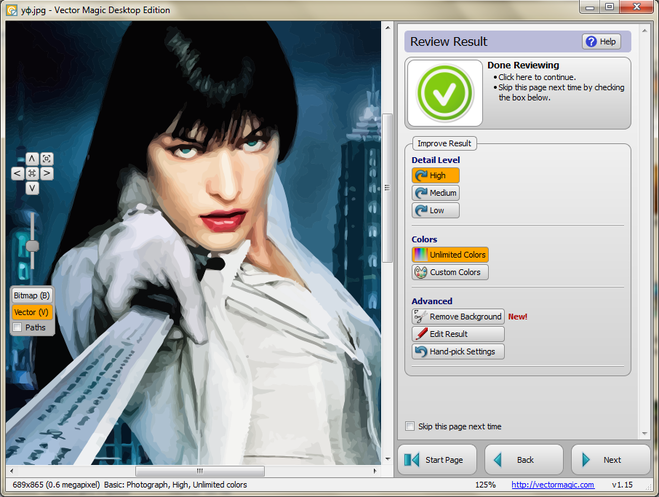
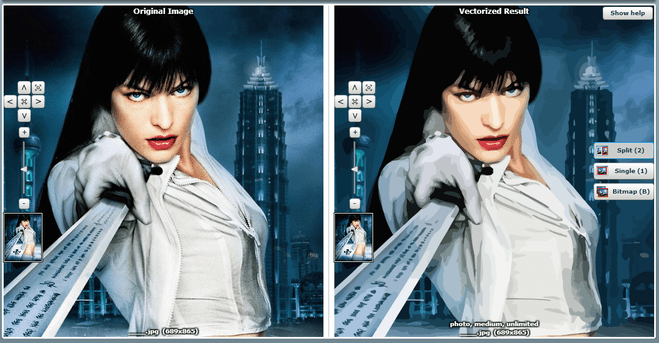
Для того чтобы переводить растровое изображение в векторное изображение лучше всего воспользоватся программой Corel Draw с помощью нее вы сможете без труда преобразовать картинку в векторное изображение, или же воспользуйтесь советами из данного видео.
Векторное изображение лучше детализируется, потому оно весит больше и имеет лучшее качество, чем растровое. Не всегда есть смысл переводить растровую картинку в векторную, но если вам понадобилась такая конвертизация, можете воспользоваться этим сайтом - он переводит картинки в SVG-формат (а это формат векторных изображений).
Еще один вариант - это воспользоваться программой Corel Draw и обвести все линии векторами (это долгое занятие), в результате чего вы создадите качественное векторное изображение. Такой вариант подойдет, если вы хотите перевести в векторный формат карту со множеством деталей (потом ее можно будет распечатать в любом размере).
Для выполнения данной функции, нужно выполнять, выверенный пошаговый алгоритм действий.
Начнем с того, что в Corel Draw имеется специально предназначенный, для этого плагин. За счет него и можно произвести и преобразовать растровое изображения в векторное.
Однако трассировка таким образом, наиболее успешна, касательно несложных картинок, со сложными все сложно и появляется много брака.






